Vistaにも正式対応なアンチスパイウェア「SUPERAntiSpyware」
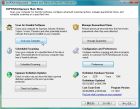
SpybotやAd-Awareといった、XP時代の定番アンチスパイウェアは、いまだにVistaに正式対応していない。MS謹製のWindowsDefenderは「システムへの書き換えを監視する」といった性能こそ高いものの、「スパイウェアのパターンファイルを使ってシステムをスキャンし感染していた場合は除去」といった能力が非常に低い。Vistaに正式対応していることで、海外のセキュリティー系フォーラムなどで取り上げられる機会が増えてきた海外製アンチスパイウェア「SUPERANtiSpyware」を紹介しよう。非商用に限りフリーで、基本的にはAd-AwareやSpybotと同種、という感じ。Vistaユーザーでも安心して使えるアンチスパイウェアツールだぞ。
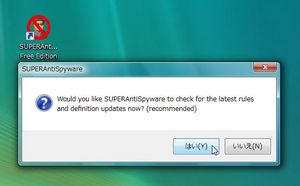
「SUPERAntiSpyware」を作者のダウンロードページからダウンロードしてインストール。インストール後にパターンファイルのアップデートを行う。
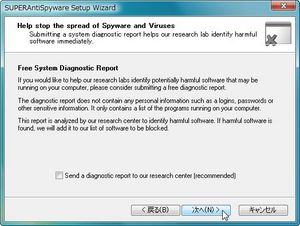
初期設定は基本的に「進む」連打で良いのだが、「Free System Diagnostic Report」は動作レポートを自動送信する機能。気持ち悪い人は「Send~」のチェックを外しておこう。
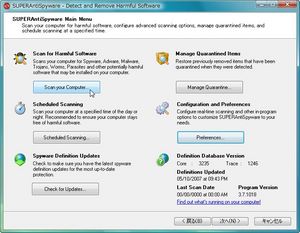
メインウインドウはシンプルだ。定義ファイルをアップロードする「Check Uploads」とシステムスキャンを行う「Scan your Computer」を常用することになるだろう。スケジュールスキャンは有料版のみの機能なので使えない。
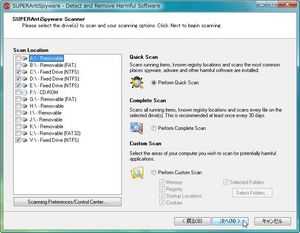
システムスキャンでは、クイックスキャンと完全スキャンを選択可能だ。
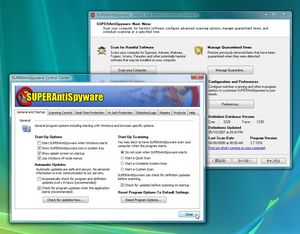
エクスプローラ右クリックメニューからフォルダ内をスキャンする機能もあるのだが、この機能は既に「SUPERAntiSpyware」が起動されている状態でしか使えない。利用スタイル次第なのだが、二通りの利用方法を提示しておこう。
・右クリックメニューからのスキャンを使いたい場合
「Preferences」の「General and Startup」タブで「Start SUPERAntiSpyware when Windows starts」にチェックを入れておき、「SUPERAntiSpyware」を常駐させておく。ただし、OS起動のたびにパターン更新ウインドウが表示されるのは実際的に邪魔。「Automatic Update」のチェックは、現実問題外さないとストレスが溜まって仕方がないだろう。
・右クリックメニューからのスキャンが不要な場合
「週一度程度システムをスキャンするためのツール」として利用する場合は、「Preferences」の「General and Startup」タブで「Start SUPERAntiSpyware when Windows starts」のチェックを外しておこう。常駐させる必要がないので、スキャンする時のみ手動で起動させれば良いのだ。
 全世界1,000万以上ダウンロード超え!水分補給サポートアプリ最新作『Plant Nanny 2 - 植物ナニー2』が11/1より日本先行配信開始中
全世界1,000万以上ダウンロード超え!水分補給サポートアプリ最新作『Plant Nanny 2 - 植物ナニー2』が11/1より日本先行配信開始中 たこ焼きの洞窟にかき氷の山!散歩を習慣化する惑星探索ゲーム『Walkr』がアップデート配信&6/28までアイテムセール開始!
たこ焼きの洞窟にかき氷の山!散歩を習慣化する惑星探索ゲーム『Walkr』がアップデート配信&6/28までアイテムセール開始! 【まとめ】仮想通貨ビットコインで国内・海外問わず自由に決済や買い物ができる販売サイトを立ち上げる
【まとめ】仮想通貨ビットコインで国内・海外問わず自由に決済や買い物ができる販売サイトを立ち上げる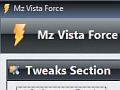 【Vista】「Mz Vista Force」「Mz Ram Booster」でVista軽量化
【Vista】「Mz Vista Force」「Mz Ram Booster」でVista軽量化 Windows Vista(RC1)を調教するカスタマイズツール「TweakVI」
Windows Vista(RC1)を調教するカスタマイズツール「TweakVI」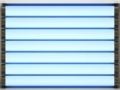 ディスプレイから発せられる光で日焼けできるサイト?
ディスプレイから発せられる光で日焼けできるサイト?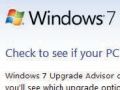 Windows7 導入:あらゆる面でVistaを越える期待の次世代OS
Windows7 導入:あらゆる面でVistaを越える期待の次世代OS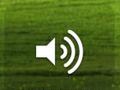 ホットキーでグラフィカルに音量を変更する常駐型ツール3RVX
ホットキーでグラフィカルに音量を変更する常駐型ツール3RVX レジストリの不要な無効項目を削除する「Free Windows Registry Repair」
レジストリの不要な無効項目を削除する「Free Windows Registry Repair」
